Ang mga RAR file ay tinukoy bilang mga archive. Naglalaman ang archive ng data sa anyo ng iba't ibang mga file at folder sa isang naka-compress na estado. Ang format na ito ay maginhawa upang magamit kung kinakailangan, nang hindi tinatanggal ang data, upang mapalaya ang ilang puwang ng disk o magpadala ng "mabibigat" na mga file sa ibang gumagamit.
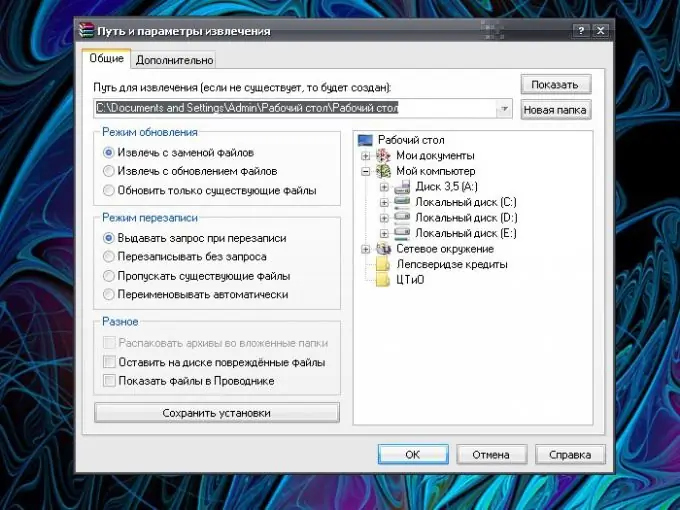
Panuto
Hakbang 1
Upang i-unpack ang mga file gamit ang.rar extension, isang program ng archiver ang dapat na mai-install sa computer. Maaari itong matagpuan sa Internet o mai-install mula sa isang disk. Ang application ay hindi kukuha ng maraming puwang; pagkatapos ng pag-install nito, maraming mga karagdagang utos ang lilitaw sa menu ng konteksto ng file.
Hakbang 2
Maraming mga bagay na maaari mong gawin sa mga archive ng RAR. Upang matingnan ang mga file na naka-pack sa archive, mag-click sa icon nito gamit ang kaliwang pindutan ng mouse, sa window na bubukas, i-double click ang kaliwang pindutan ng mouse sa file na interesado ka - magbubukas ito.
Hakbang 3
Upang kumuha ng mga file, piliin ang item ng Mga Utos at ang Extract sa natukoy na pagkilos na Folder sa tuktok na menu bar, o i-click ang Extract thumbnail button. Sa window ng "Extraction path at mga parameter" na bubukas, sa tab na "Pangkalahatan," tukuyin ang landas para sa pagkuha ng mga file (pumili ng isang mayroon nang folder o lumikha ng bago), markahan (kung kinakailangan) ang mga kinakailangang parameter na may marker at i-click ang ang OK na pindutan. Ang mga file mula sa archive ay makukuha sa direktoryo na iyong tinukoy.
Hakbang 4
Mayroong maraming iba pang mga paraan upang mai-decompress ang mga RAR file. Ilipat ang cursor ng mouse sa icon ng archive at mag-right click dito. Tatlong bagong mga pagkilos ang magagamit sa menu ng konteksto. Dadalhin ng utos na "I-extract ang mga file" ang window na "Extract path at mga parameter"; dapat kang gumana kasama nito sa parehong paraan tulad ng inilarawan sa nakaraang hakbang.
Hakbang 5
Ang utos na "I-extract sa kasalukuyang folder" ay nagbibigay-daan sa iyo upang mabilis na i-unpack ang mga file sa parehong direktoryo tulad ng archive. Piliin ang utos na ito kung naglalaman ang archive ng isang maliit na bilang ng mga file.
Hakbang 6
Ang utos na "I-extract sa [pangalan ng iyong archive]" ay lilikha ng isang bagong folder na may parehong pangalan tulad ng iyong archive. Ang nilikha na folder na may mga file na nakuha mula sa archive ay mai-save din sa parehong direktoryo ng mismong RAR file. Ang pamamaraang ito ay mas maginhawa kapag nagtatrabaho kasama ang isang malaking bilang ng mga file sa archive.






